为了更好地使用网络,一位用户想要在自己的电脑中查看无线局域网安全密钥,可是操作很久都没有成功,这该怎么办呢?难道方法非常复杂?接下来,系统城小编就为大家分享电脑查看无线局域网安全密钥的技巧,希望对大家有帮助!
步骤如下:
1、单击电脑右下角任务栏里无线网图。
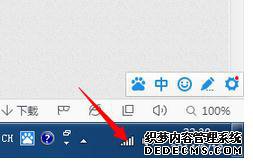
2、弹出如下图点击【网络共享】。
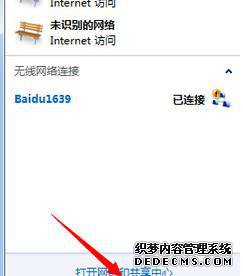
3、在弹出栏里单击在左侧的“管理无线网络”。
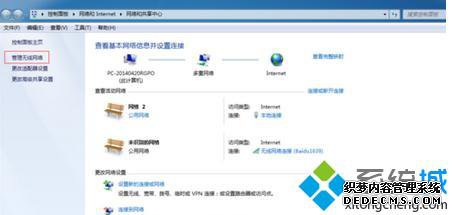
4、双击连接的无线网络。
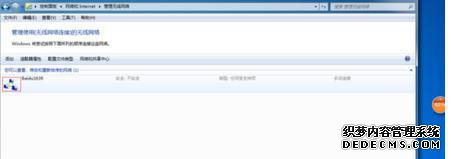
5、单击“安全”选项卡,单击显示字符这样就可以看到安全密钥啦。

6、在这里就可看到无线路由器安全密钥。打对号显示字符,确认就出来了。

电脑查看无线局域网安全密钥的方法就为大家介绍到这里了。若是你也有同样需求的话,不妨按照上述步骤手动操作看看。
------相关信息------



